Aperçu des fonctionnalités de SOLIDWORKS Instant2D
SOLIDWORKSEn 2016, une nouvelle icône a été ajoutée à la barre d'outils Esquisse standard du Gestionnaire de commandes. Cette nouvelle icône correspond à la fonctionnalité Instant2D et est activée lorsque le modèle de pièce SOLIDWORKS standard est utilisé.
![]()
Si l'icône Instant2D n'est pas visible dans votre barre d'outils Sketch, vous pouvez l'ajouter en allant dans la fenêtre Personnaliser et en sélectionnant l'onglet Commandes. Dans la catégorie Sketch se trouve l'icône Instant2D que vous pouvez glisser-déposer sur n'importe quelle barre d'outils.
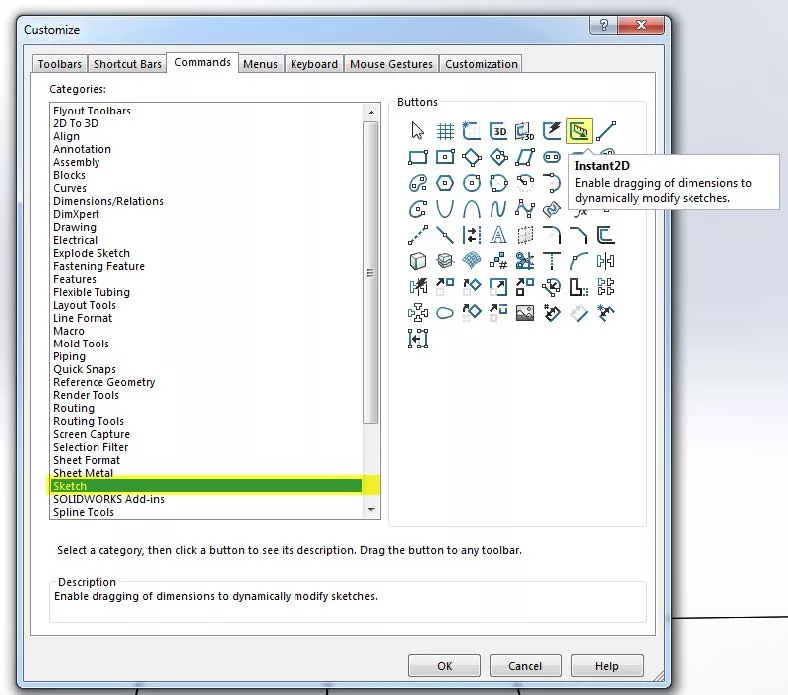
Comment fonctionne la fonctionnalité Instant2D ?
La fonctionnalité Instant2D permet aux utilisateurs de faire glisser dynamiquement les lignes d'extension de leurs cotes et de redimensionner rapidement la valeur dans l'environnement d'esquisse. De la même manière que le bouton Instant3D permet de faire glisser dynamiquement la géométrie dans la zone graphique pour redimensionner une fonction, Instant2D permet d'ajuster dynamiquement la cote et la géométrie d'esquisse associée. Une règle apparaît pour faciliter le suivi des modifications.
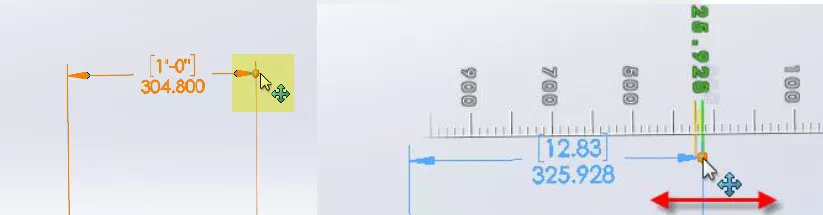
Pour les utilisateurs habitués aux esquisses antérieures à SOLIDWORKS 2016, l'activation de la fonctionnalité Instant2D présente un inconvénient : désormais, lorsqu'un simple clic sur une cote est effectué, une boîte de dialogue blanche correspondante apparaît. Un double-clic sur une cote affiche toujours la boîte de dialogue de modification. Désactiver l'icône Instant2D supprime la boîte de dialogue blanche.
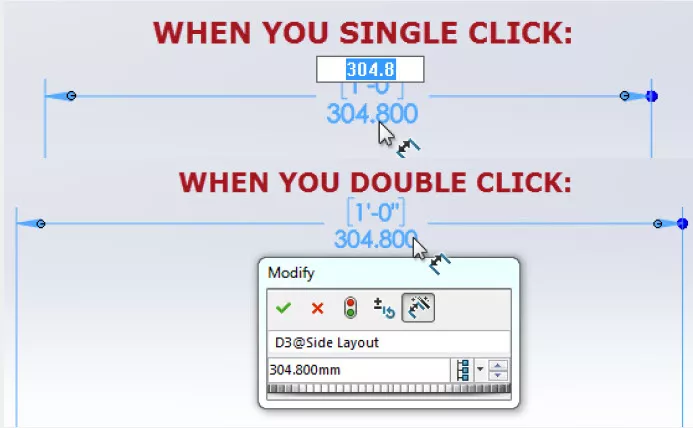
Finalement, lorsque vous supprimez des dimensions avec la fonctionnalité Instant2D activée, maintenez la touche Suppr enfoncée, puis cliquez sur la dimension à supprimer. L'autre option est de désactiver Instant2D et de supprimer normalement les dimensions.
J'espère que cet article vous a été utile. EXPERIENCE-en plus sur les fonctionnalités de SOLIDWORKS ci-dessous.
En savoir plus sur SOLIDWORKS
Explication de la commande de conversion en tôle dans SOLIDWORKS
Comment créer une fonction de lèvre/rainure dans SOLIDWORKS
Explication du module complémentaire Scanto3D : activation, assistants et tutoriel
Tutoriel sur la fonctionnalité de combinaison SOLIDWORKS

À propos de Matthew Francis
Élevé dans une région rurale du Connecticut, Matt est utilisateur de SOLIDWORKS depuis plus de 10 ans. Il a travaillé comme concepteur SOLIDWORKS dans les industries médicales ainsi que dans les secteurs de l'eau, du pétrole et du gaz avant de rejoindre GoEngineer. Matt aime le plein air et faire de la moto ou de la motoneige selon la saison.
Recevez notre vaste gamme de ressources techniques directement dans votre boîte de réception.
Désabonnez-vous à tout moment.